去背最怕就是遇到毛绒绒的东西,最典型的例子就是头髮去背,主要就是因为头髮细且不规则,若用贝兹曲线去背那铁定会疯掉,头髮去背也是所有去背中最为复杂的,从头髮去背就可看出功力好不好,以及有没有耐心,往往在报章杂誌或是公车的车体广告,时常会看到许多明星的头髮边缘出现白边,既不美观又干扰画面。
另外值得一提的事,若是依东方人的黑头髮及白色背景,透过色版便可以快速找出二者的对比反差,假设今天是位金髮美女又遇到白色背景时,无论那一个色版都很难抓出差异

适用版本:7.0、CS、CS2、CS3
Step1
开启档案后,透过色版从红、缘、蓝版,找出背景与头髮有明显差异的色版,但发现实在难以找出有明显差异的色版(蓝色版有一滴滴的小差异)。

Step2
执行功能表 / 影像 / 运算,并将来源1 / 色版 / 蓝、来源2 / 色版 / 灰、混合 / 线性加深,从图片便可看出,头髮与背景明显的区隔开来了,其这一个动作主要就是透过混合模式,将背景与头髮作出明显的差异。
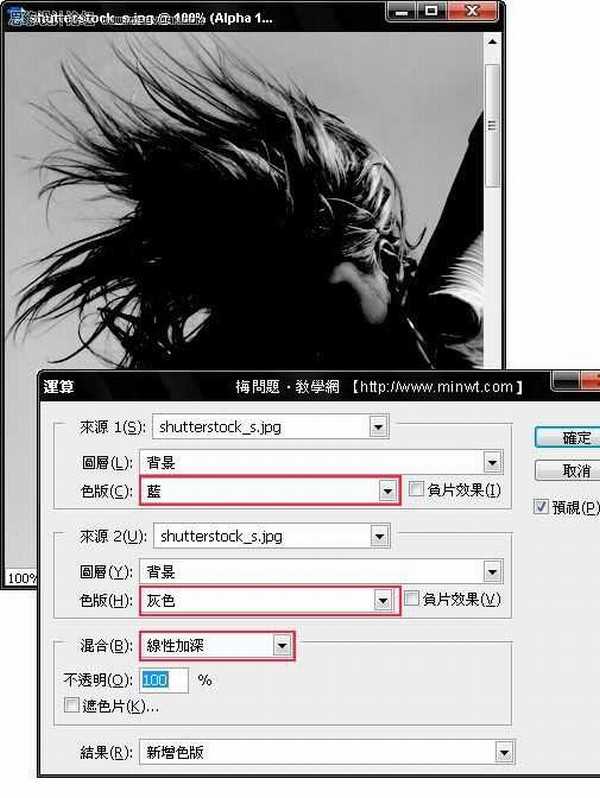
Step3
接下来利用工具箱 / 笔型工具,依序的将边缘描绘出来,并利用选取与填满,将人体的部分全部填满黑色,如图下所示。
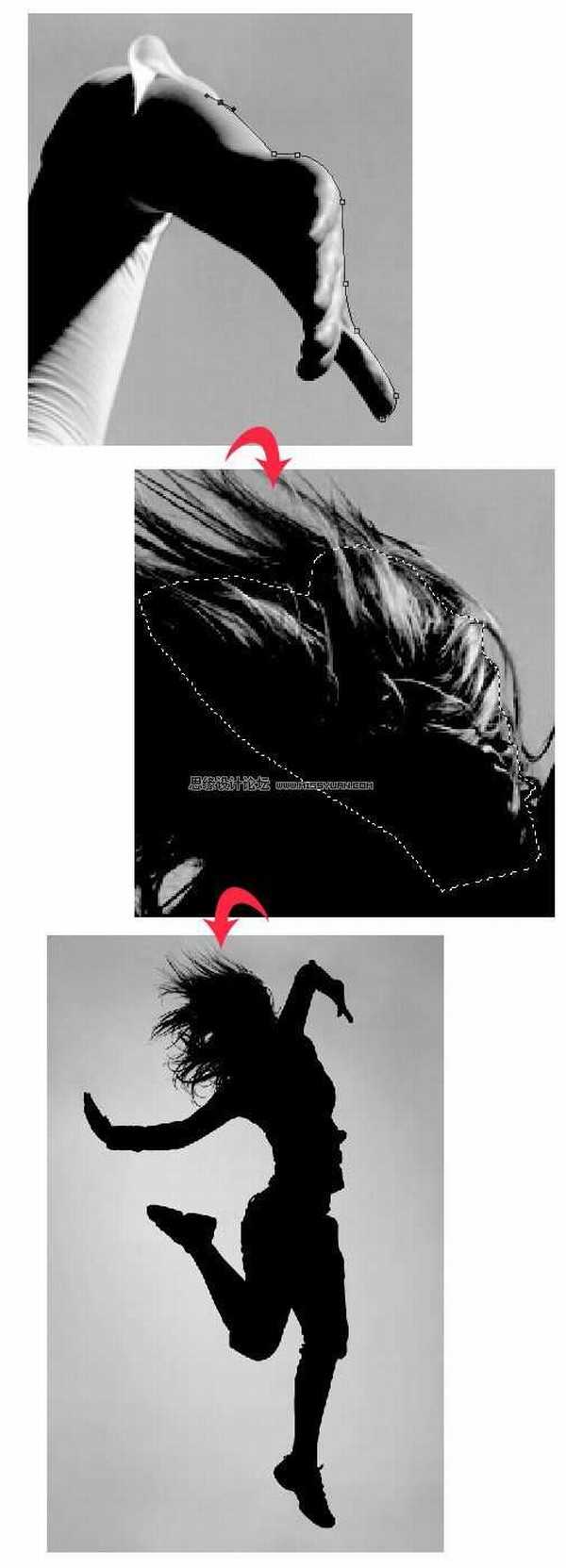
Step4
执行 功能表 / 影像 / 调整 /色阶,开启色阶控制面板后,点选右下角中最右边的滴管图示,并移动滑鼠到工作视窗中,对着人体以外四周灰色的地方点一下,此时画面中的灰色背景则迅速的变成白色,至于其它淡淡的灰色,再利用橡皮擦工具擦拭一下。
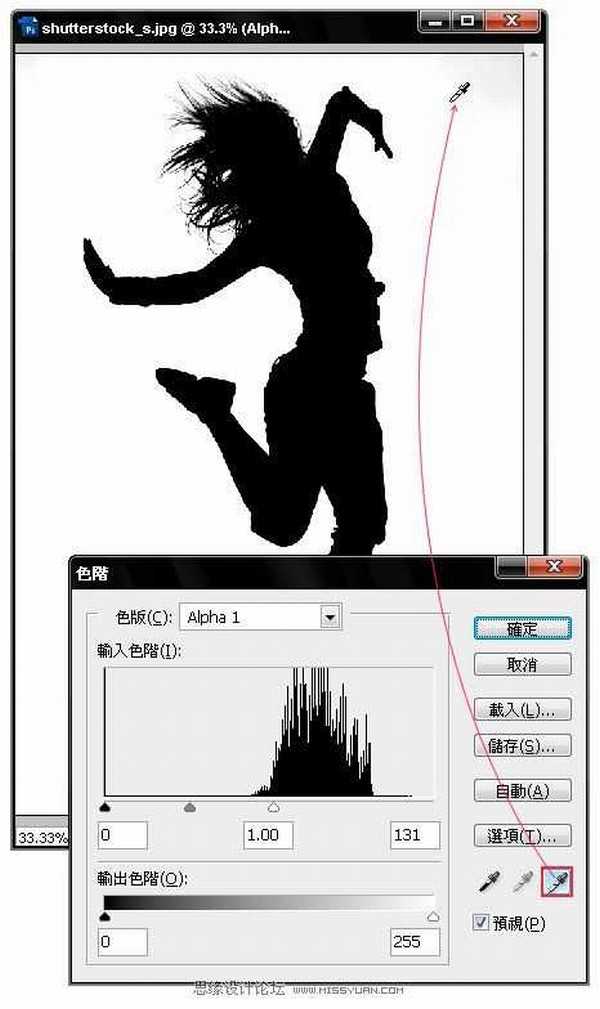
Step5 开启色版面板,按住Ctrl键再对着Alpha1色版按一下滑鼠左键,此时画面四周则会出现细细的虚线框。 Step6 对着RGB色版点一下,回到彩色模式后,再按下Ctrl+I键进行反向选取,此时塬本四周的虚线框,则会跑到金
Step5
开启色版面板,按住Ctrl键再对着Alpha1色版按一下滑鼠左键,此时画面四周则会出现细细的虚线框。
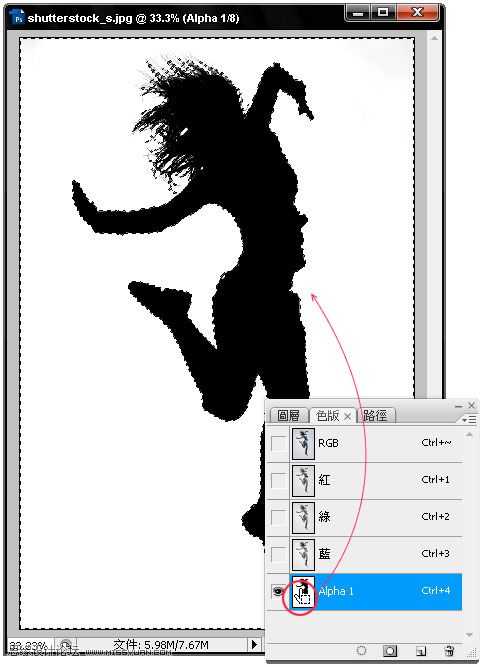
Step6
对着RGB色版点一下,回到彩色模式后,再按下Ctrl+I键进行反向选取,此时塬本四周的虚线框,则会跑到金髮美女的周围。
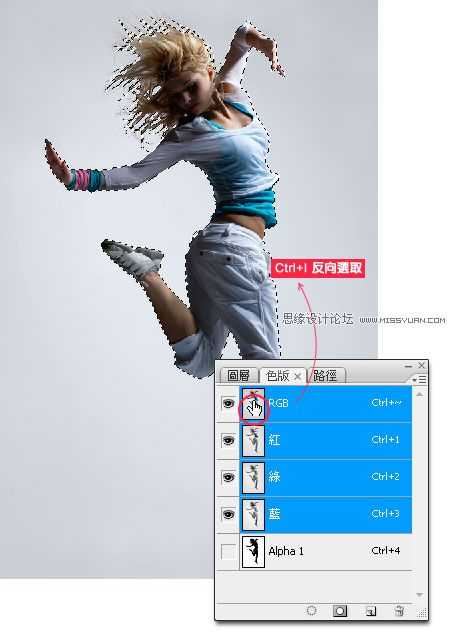
Step7
按下Ctrl+C与Ctrl+V键,开启图层控制面板,将背景图层的眼精关闭,此时金髮美女的背景就变透明啦!

稳了!魔兽国服回归的3条重磅消息!官宣时间再确认!
昨天有一位朋友在大神群里分享,自己亚服账号被封号之后居然弹出了国服的封号信息对话框。
这里面让他访问的是一个国服的战网网址,com.cn和后面的zh都非常明白地表明这就是国服战网。
而他在复制这个网址并且进行登录之后,确实是网易的网址,也就是我们熟悉的停服之后国服发布的暴雪游戏产品运营到期开放退款的说明。这是一件比较奇怪的事情,因为以前都没有出现这样的情况,现在突然提示跳转到国服战网的网址,是不是说明了简体中文客户端已经开始进行更新了呢?
更新动态
- 凤飞飞《我们的主题曲》飞跃制作[正版原抓WAV+CUE]
- 刘嘉亮《亮情歌2》[WAV+CUE][1G]
- 红馆40·谭咏麟《歌者恋歌浓情30年演唱会》3CD[低速原抓WAV+CUE][1.8G]
- 刘纬武《睡眠宝宝竖琴童谣 吉卜力工作室 白噪音安抚》[320K/MP3][193.25MB]
- 【轻音乐】曼托凡尼乐团《精选辑》2CD.1998[FLAC+CUE整轨]
- 邝美云《心中有爱》1989年香港DMIJP版1MTO东芝首版[WAV+CUE]
- 群星《情叹-发烧女声DSD》天籁女声发烧碟[WAV+CUE]
- 刘纬武《睡眠宝宝竖琴童谣 吉卜力工作室 白噪音安抚》[FLAC/分轨][748.03MB]
- 理想混蛋《Origin Sessions》[320K/MP3][37.47MB]
- 公馆青少年《我其实一点都不酷》[320K/MP3][78.78MB]
- 群星《情叹-发烧男声DSD》最值得珍藏的完美男声[WAV+CUE]
- 群星《国韵飘香·贵妃醉酒HQCD黑胶王》2CD[WAV]
- 卫兰《DAUGHTER》【低速原抓WAV+CUE】
- 公馆青少年《我其实一点都不酷》[FLAC/分轨][398.22MB]
- ZWEI《迟暮的花 (Explicit)》[320K/MP3][57.16MB]
